怎樣用u盤重裝雨林木風(fēng)w7系統(tǒng)
更新日期:2024-03-23 01:18:32
來源:網(wǎng)友投稿
雨林木風(fēng)w7系統(tǒng)運(yùn)行流暢,兼容性好,安裝方便快速,因此受廣大用戶的喜愛,以及廣泛使用。但可能有用戶不是很清楚怎樣用u盤重裝雨林木風(fēng)w7系統(tǒng),這樣的話就可以參考以下教程來進(jìn)行重裝。
相關(guān)教程:
win7原版iso鏡像怎么用u盤安裝
雨林木風(fēng)win7光盤安裝教程
一、重裝準(zhǔn)備
1、備份C盤和桌面重要文件
2、4G大小的U盤,制作U盤PE啟動(dòng)盤
3、系統(tǒng)鏡像:雨林木風(fēng)win7旗艦版
4、啟動(dòng)設(shè)置:怎么設(shè)置開機(jī)從U盤啟動(dòng)
二、用u盤重裝雨林木風(fēng)w7系統(tǒng)
1、首先把U盤做成啟動(dòng)盤,然后使用WinRAR等工具把雨林木風(fēng)w7系統(tǒng)鏡像中的gho文件放到U盤GHO目錄;
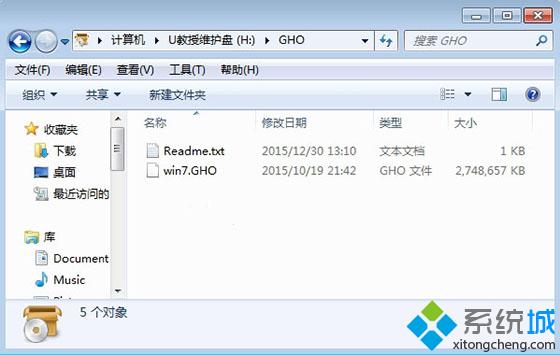
2、在電腦上插入U(xiǎn)盤,重啟按F12/F11/ESC等對(duì)應(yīng)的啟動(dòng)熱鍵,選擇USB選項(xiàng),回車;
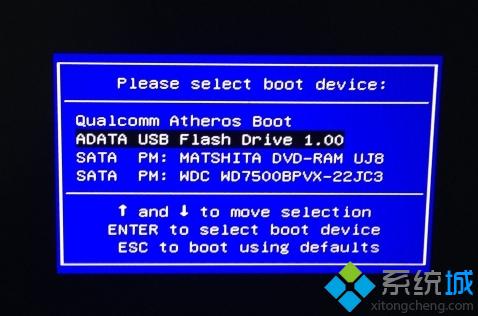
3、啟動(dòng)到U盤主界面,選擇【02】運(yùn)行PE精簡(jiǎn)版,進(jìn)入pe系統(tǒng);
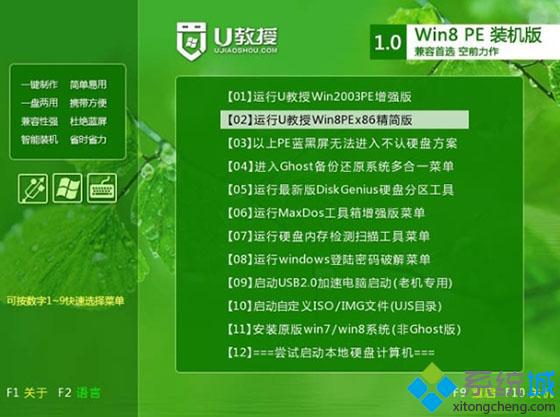
4、在PE系統(tǒng)中運(yùn)行【一鍵裝機(jī)工具】,默認(rèn)的設(shè)置無需修改,選擇安裝在C盤,點(diǎn)擊確定;
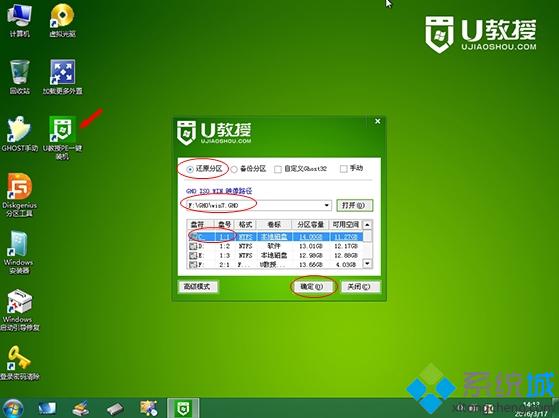
5、接著進(jìn)行系統(tǒng)的解壓過程,需等待一段時(shí)間;
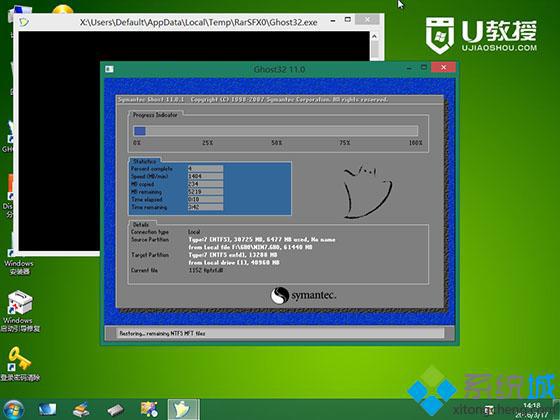
6、解壓完成后會(huì)自動(dòng)重啟,此時(shí)拔出U盤,然后就可以自動(dòng)重裝雨林木風(fēng)w7系統(tǒng);
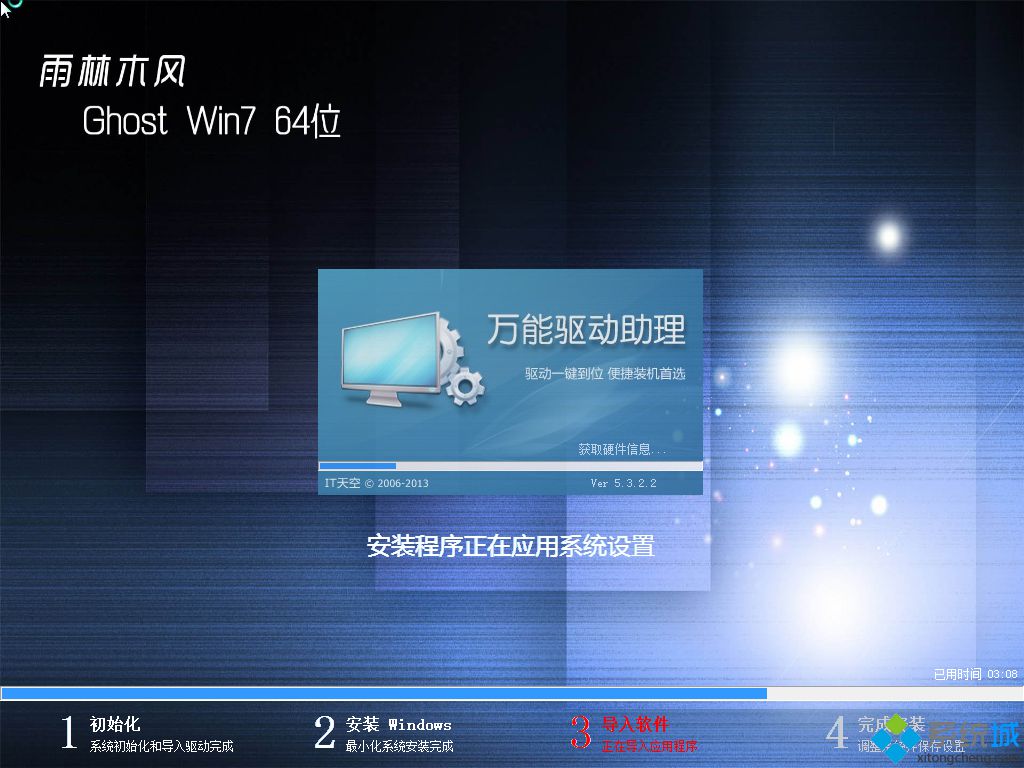
7、重裝完成后重啟進(jìn)入雨林木風(fēng)w7桌面即可。

若不清楚具體怎樣用u盤重裝雨林木風(fēng)w7系統(tǒng),就可以根據(jù)以上方法來操作。
- monterey12.1正式版無法檢測(cè)更新詳情0次
- zui13更新計(jì)劃詳細(xì)介紹0次
- 優(yōu)麒麟u盤安裝詳細(xì)教程0次
- 優(yōu)麒麟和銀河麒麟?yún)^(qū)別詳細(xì)介紹0次
- monterey屏幕鏡像使用教程0次
- monterey關(guān)閉sip教程0次
- 優(yōu)麒麟操作系統(tǒng)詳細(xì)評(píng)測(cè)0次
- monterey支持多設(shè)備互動(dòng)嗎詳情0次
- 優(yōu)麒麟中文設(shè)置教程0次
- monterey和bigsur區(qū)別詳細(xì)介紹0次
周
月












